经历留痕 篇一:菜鸟上车蜗牛星际装黑群晖翻车奇遇记
【写作说明】:最近看到矿难出机消息,自己忍不住咸鱼下单购买了一台,在收到机器后的一系列遭遇简直算的上奇遇了,容我娓娓道来。虽然装群晖失败,但是安装U-NAS一次成功,对比家里原来的一台群晖(DS216play),使用起来目前来看体验还可以,下面就此次经历记录一下,给想要下手的值友做些参考。
购买理由(购买不需要理由)
1) 家里那台DS216只有两个盘,而且都放了一些比较有意义的照片,一是存储空间不多,二是因为内容都比较重要,不敢挂机下电影,担心盘挂了。
2) 需要一个随便挂机下电影的nas,即使挂了不心疼。
3) 看到这些花费不高,又能瞎折腾的电子产品,手痒痒(重点)。
4) 为了钓鱼,看看能不能找到一些同样闲的**的同好(重点)。
一、 主角基本情况(蜗牛星际)
下单购买的是河南郑州发的货,隔了2天就收到货,拿到后立刻剥去了ta的外皮,我发现和前面值友@过夜基佬_ikaros外观是一样的,不过我的是单网口(过夜基佬_ikaros是双网口),4G内存,16G固态硬盘。看了图片以及其他值友的文章,我更加迷糊了,这个到底是ABC的哪一款?
蜗牛星际J1900
4G内存,
16G固态硬盘
单网口(居然是千兆),开始比较担心这个,后来想了一下,大不了买一个USB外接千兆网口,所以这个倒没太在意。
二、安装过程(坑*N)
安装主要参考了“黑群辉DSM 6.2.0 系统安装图文教程 (2018年08月11日更新)”,这个帖子(具体内容后面我附有PDF版本以及安装使用的主要工具)。下面就写写我的具体安装过程。高手如果看到我失败的原因,请指点。
1) 首先需要一个显示器(对我来说的第一个坑)。由于家里只有一个笔记本,所以我没有显示器,后来想到了家里电视有HDMI,插上去,嗯,发现我没有鼠标和键盘,但是此刻我非常想折腾,就到苏宁买了一套键盘和一个DELL显示器现在好了,工具齐全了。开始干活。
2)开机进系统。(第二个坑,死活进不去),我手上有一个做好老毛桃PE的优盘,插上去,狂按F7优盘启动,选择了常用的防蓝屏2选项,结果不管用哪个都是蓝屏,百度说可能是主板电池没有了,于是我换上去,结果还发蓝屏,但是用店家发过来,正常启动显示是centos,但是我没有密码,似乎到这来我就开始气馁了,其实这个只是开始,开机我进BIOS发现,选择win7那个选项后,再次用PE后,居然不蓝屏了。好了,感觉似乎朝着成功的方向走了。
3) 按照步骤做黑群晖。(这个时候我发现我前面根本没必要进系统啊)
3、Win32DiskImager
4、开始安装。开始安装 1,插入U盘,并且在主板上设置默认从U盘启动,具体的设置请搜索相关方法。 2,默认选择从U盘启动后选择第1个DS3617xs 6.1 Baremetal withJun's Mod v1.02-alpha按回车。
安装完成之后,用群晖助手死活搜索不到,这个时候已经折腾了有三个小时了,我已经在爱与恨的边缘了,这个时候我就搜教程,我开始以为是不是这个时候群晖是不是联网安装基本文件,是不是主板网络唤醒又问题,因为对比这两个提示界面,我这个没有“Booting the kernel”发现有个值友@捣腾捣腾 提醒,“BIOS里AdvancedCSM Configuration下面的Bootoption filter改为Legacy only,这样才能正常启动,不然网页安装或者助手找不到主机没法继续”果然,这样设置后,居然进去了。
最后(可能有后续)
这个时候我以为肯定没问题了。看到联机画面我差点激动的把电脑砸了,心想终于好了。但是坑就这个时候来了,安装完毕后提示我马上重启,然后重启后,这个蜗牛就陷入了无限重启状态,滴之后又重启,又滴,又重启。。。这个时候彻底死心了,不折腾了
使用感受
最终还是装U-nas吧,按照这个帖子,20分钟按照好了。对比我原来的群晖,我发现这个用来挂机下电影,功能足够了。嗯。折腾到此为止!




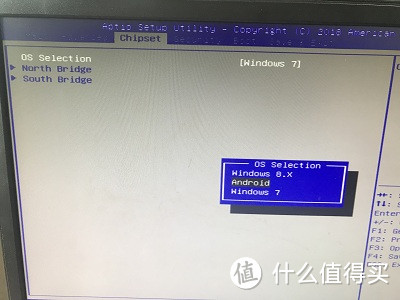
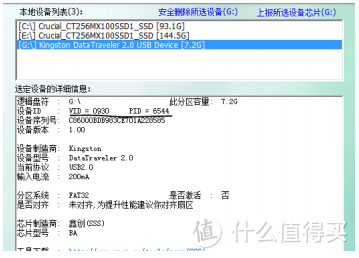
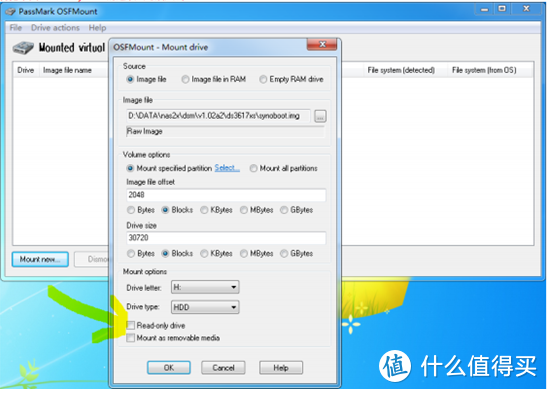
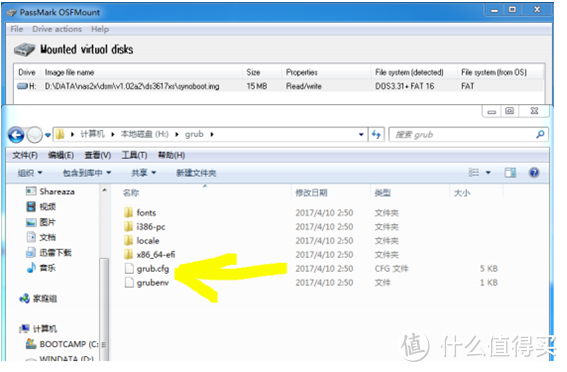
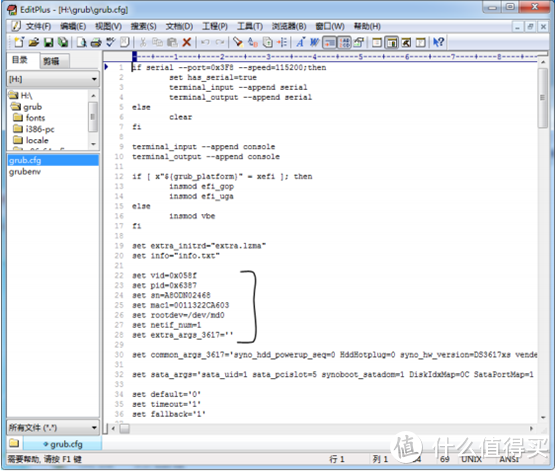

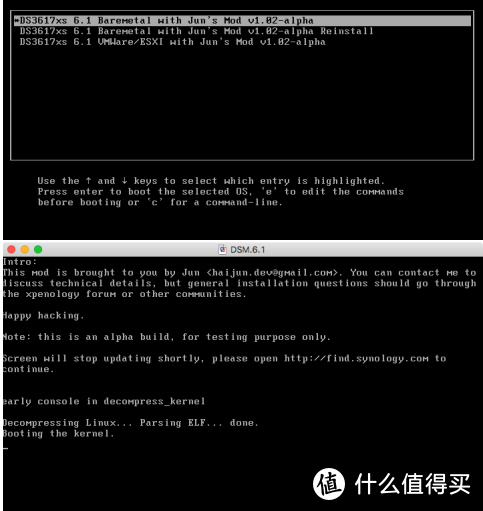
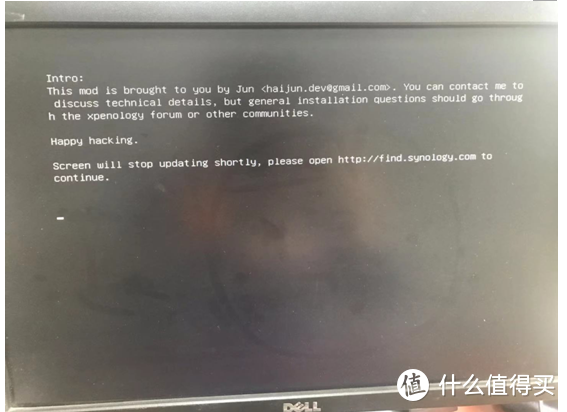












































































暗猪猪
官网下载:DSM_DS3617xs_23739.pat 去看看
1.03b 引导
链接: 去看看 提取码: 2jp7 复制这段内容后打开百度网盘手机App,操作更方便哦
进PE,先用 diskgenius把自带的那个M2.SSD 删除所有分区转成mbr,(重要,原本的GPT无法写入引导镜像)。然后写入1.03b引导
依然用 diskgenius 复制出grub.cfg,编辑SN和MAC,因为不是U盘引导VID PID无需更改。
接着就是浏览器打开去看看,按照提示安装。我安装一次成功,没遇到其他问题,我的SN和MAC都是用的正的,所以测试下来离线转码缩略图啥都没问题。
校验提示文案
宫保鸡丁盖浇饭
校验提示文案
布丁爹
校验提示文案
泰哥哥哥
校验提示文案
沉水里的鱼
校验提示文案
铅笔墨白
校验提示文案
最高发院店长
校验提示文案
叶麻店
校验提示文案
fly9902
校验提示文案
喵呼呜
校验提示文案
viewsnake
对不住楼主,看到这里我笑了,这等于我出去买个自行车回来结果又买套房子放自行车
校验提示文案
值友5613417161
校验提示文案
哈哈宝贝58
校验提示文案
flybolide
校验提示文案
值友9513913235
校验提示文案
hudula
校验提示文案
Guazi2
校验提示文案
慢慢走的老牛
校验提示文案
woaixiaomai
校验提示文案
江南杰构
校验提示文案
兰秋rap
不过我的是uefi 的,改成传统启动肯定不行,但改成别的也是不行,很头大!
校验提示文案
值友1404395048
校验提示文案
布丁爹
校验提示文案
fly9902
校验提示文案
叶麻店
校验提示文案
hawx2
校验提示文案
小光头rik
校验提示文案
109109109lf
校验提示文案
最高发院店长
校验提示文案
江南杰构
校验提示文案
铅笔墨白
校验提示文案
沉水里的鱼
校验提示文案
woaixiaomai
校验提示文案
viewsnake
对不住楼主,看到这里我笑了,这等于我出去买个自行车回来结果又买套房子放自行车
校验提示文案
慢慢走的老牛
校验提示文案
值友5613417161
校验提示文案
Guazi2
校验提示文案
hudula
校验提示文案
值友9513913235
校验提示文案
flybolide
校验提示文案